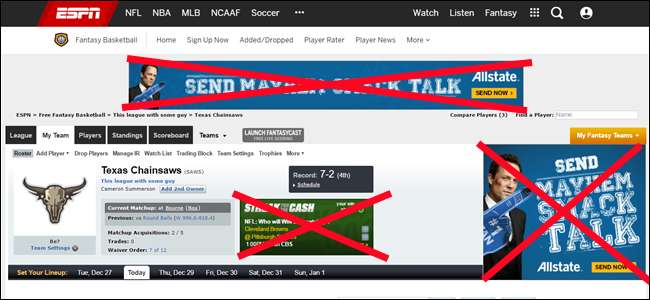
Los anuncios son una necesidad lamentable en Internet: son la forma en que pueden operar sitios como este. Pero si encuentra que los anuncios personalizados son un poco espeluznantes, puede decirle a Google (una de las redes publicitarias más grandes de Internet) que deje de mostrarle anuncios personalizados.
RELACIONADO: 13 cosas que puede hacer con la aplicación de configuración de Google en cualquier dispositivo Android
De esa manera, en lugar de obtener anuncios de las cosas que buscó recientemente (o elementos similares), podría ver anuncios no personalizados ni relacionados que no se basan en su historial de búsqueda y navegador. De esta manera, puede seguir apoyando los sitios que ama sin sentir que Google está acechando todos sus movimientos.
Si es un usuario de Android, hay dos pasos para darse de baja: uno en su cuenta de Google (que es el método de exclusión principal) y otro en su dispositivo Android, que indica a las aplicaciones que no personalicen su experiencia publicitaria. Si no es un usuario de Android, un paso es todo lo que necesita.
Cubriremos ambos aquí, comenzando por el primero.
Paso uno (todos): darse de baja en su cuenta de Google
En aras de la simplicidad, me enfocaré en cómo hacer esto en su navegador, aunque la configuración también existe en algunos teléfonos Android. Abra su navegador y diríjase a La página "Mi cuenta" de Google mientras inició sesión. Si ha pasado un tiempo desde que inició sesión, es posible que deba ingresar su contraseña aquí.
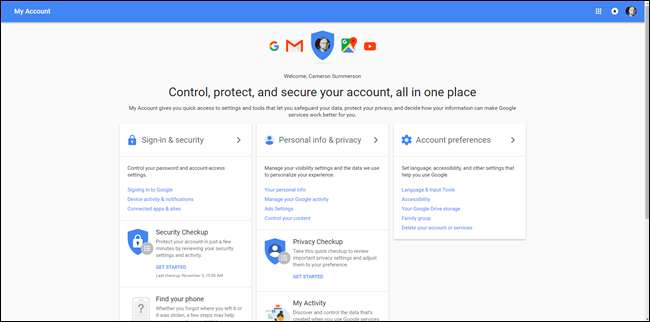
En esta página, busca una configuración en particular: Configuración de anuncios. Lo encontrará en la sección central; debería ser la tercera opción desde arriba. Pinchalo.
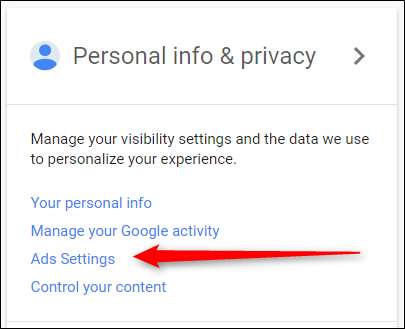
Esto abrirá la página de configuración de anuncios para su cuenta, pero hay un aro más para pasar aquí: haga clic en "Administrar configuración de anuncios" para entrar en la carne y las papas reales.
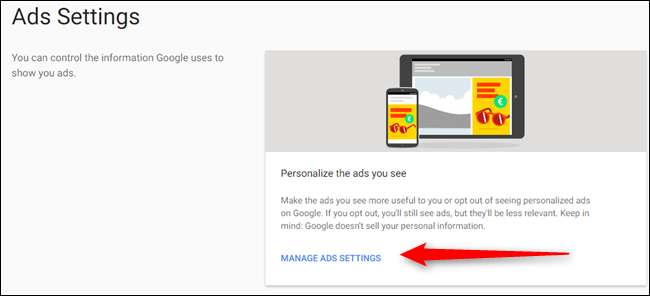
Esta página es bastante sencilla. Para obtener más información sobre qué es exactamente lo que está excluyendo, lea la página; debería darle una idea bastante clara de lo que cambiará cuando se excluya. Si está comprometido con la idea de una experiencia publicitaria no personalizada, presione ese pequeño interruptor en el lado derecho. También puede anular la selección de la casilla de verificación que permite a Google almacenar dichos datos publicitarios.
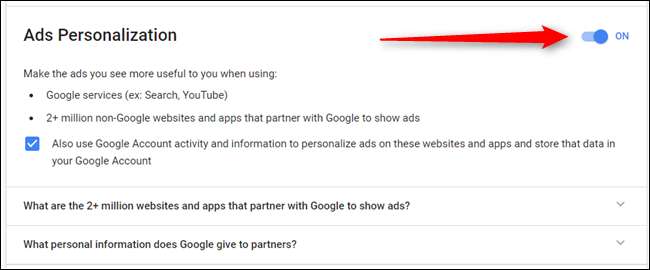
Aparecerá una ventana emergente más para hacerle saber exactamente lo que va a suceder, y si está de acuerdo con eso, continúe y toque "Apagar". Boom, los ajustes personalizados están desactivados.
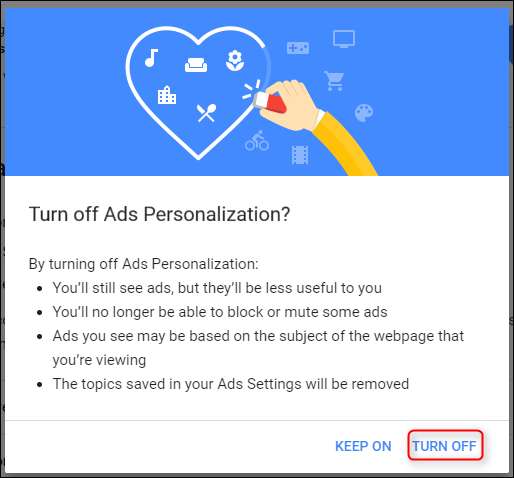
Una vez que haya desactivado la Personalización de anuncios, aparecerá una ventana emergente con algunas opciones para consultar el Colaborador de Google y controlar otros anuncios con AdChoices. Simplemente haga clic en "Entendido".

Hay una cosa más que probablemente querrá hacer aquí: instalar la extensión de inhabilitación de DoubleClick. Este es básicamente un complemento para Chrome (también está disponible para IE y Firefox) que lo excluye permanentemente de la cookie de DoubleClick que Google usa para los anuncios. Básicamente, esto asegura que aún conserva el estado de "exclusión voluntaria" incluso después de borrar el historial y las cookies.
Para descargar la extensión, haga clic en este enlace o diríjase al final de la página de personalización de anuncios y haga clic en el enlace "Extensión de inhabilitación de DoubleClick". Una vez instalado, está activo, no tiene que hacer nada.
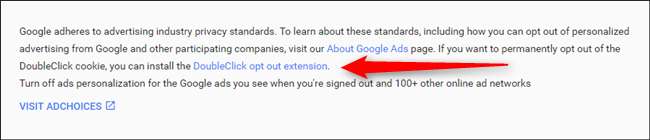
Si prefiere dejar activada la configuración de anuncios personalizados, pero desea tener un mejor control sobre lo que ve, puede hacerlo en la sección "Sus temas", justo debajo, donde puede optar por no recibir anuncios por completo. Tenga en cuenta que estas configuraciones están personalizadas para usted de acuerdo con su historial de búsqueda, por lo que es probable que sus opciones se vean muy diferentes a las mías.
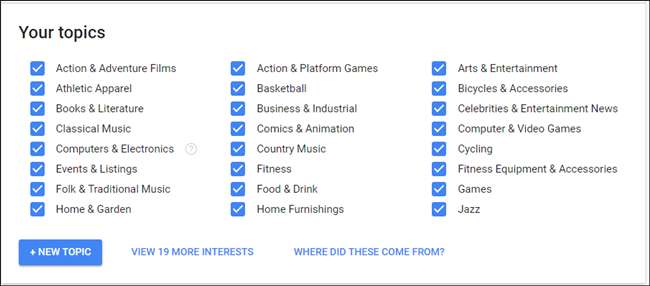
Si eres un usuario de Android y prefieres no ponerte frente a una computadora para modificar tu configuración, puedes encontrar lo mismo en Configuración> Google> Información personal y privacidad> Configuración de anuncios. Básicamente, se trata de un enlace rápido a la página Configuración de anuncios en Mi cuenta en la web, por lo que los mismos resultados deberían aparecer aquí como se resaltó anteriormente; por lo tanto, solo siga las instrucciones mencionadas anteriormente.
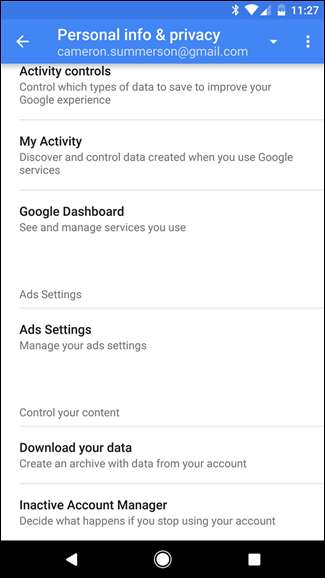
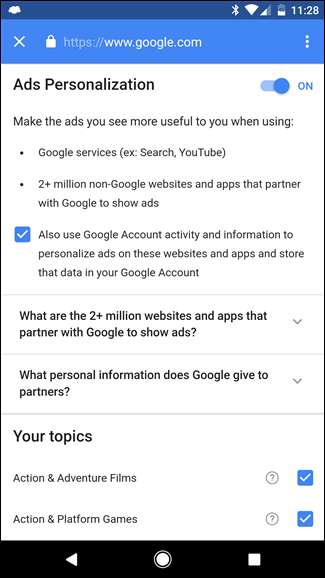
Paso dos (solo para usuarios de Android): inhabilitar los anuncios de aplicaciones personalizados
Si usa Android, hay que hacer otro ajuste; afortunadamente, este es rápido y simple.
Primero, diríjase al menú Configuración: baje el tono de notificación y toque el ícono de engranaje para llegar allí.
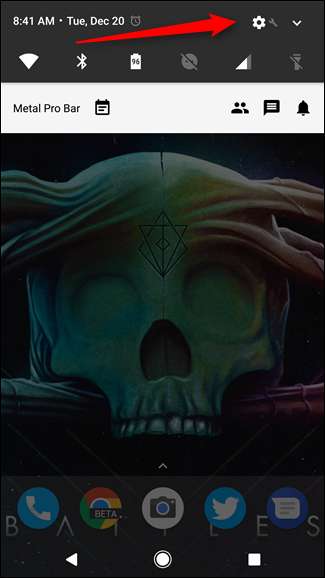
Desplácese hacia abajo hasta que vea la entrada "Google" en la sección Personal. Toca eso.

Desde aquí, busque la entrada "Anuncios", que se incluye en el subtítulo Servicios.
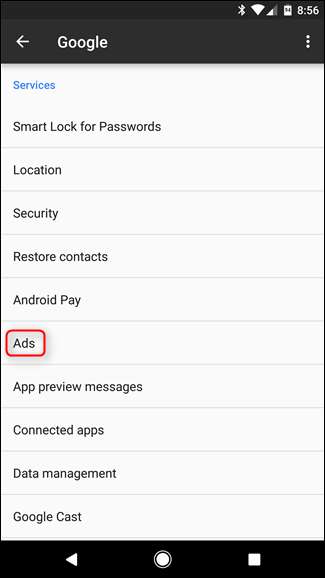
Hay algunas opciones aquí, pero desea hacer clic en el interruptor junto a "Inhabilitar la personalización de anuncios". Básicamente, todos estamos habilitados de forma predeterminada y debes hacerlo para inhabilitarlos.
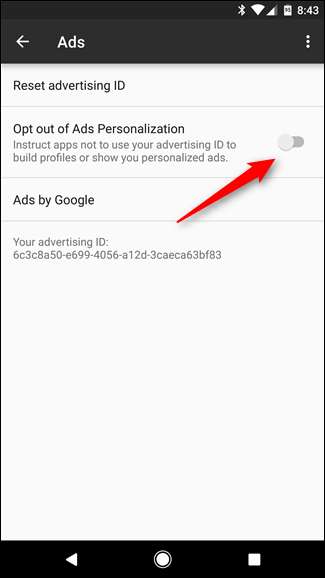
Eso es todo: en lugar de ver anuncios personalizados en las aplicaciones, verá ubicaciones genéricas o algo relacionado con la aplicación en sí.
Si bien esto no le impedirá ver anuncios de AdSense, evitará que esos anuncios aparezcan para "ver" lo que está haciendo. Esto es suficiente tranquilidad para algunos usuarios y proporciona sentimientos adicionales de privacidad, lo cual es importante.







